CortanaがWin10システムで動作しないという問題を解決する方法
Windows 10システムに組み込まれた非常に興味深いインテリジェントな音声アシスタント-Cortana(「Xiaona」も愛情を込めて呼ばれます。アプリケーションをすぐに見つけたいが、手動で1つずつ検索したくない場合は、「Xiao NA」に指示を送信したくないので、アプリケーションの場所をすばやく伝えることができます。異常なことです。
操作手順は次のとおりです。
1. Windows 10のデスクトップに戻り、キーボードの「Win」キーと「R」キーを同時に押して、[実行]ダイアログボックスを開きます。入力ボックスに「services.msc」と入力し、[OK]ボタンをクリックします。

2。システムは、「サービス」管理ウィンドウをポップアップします。このインターフェースでは、図に示すように、「ユーザーマネージャー」という名前のサービスアイテムを見つけて、ダブルクリックしてプロパティ設定ページに入力してください。

3。開くプロパティウィンドウで、「スタートアップタイプ」を「自動」に変更し、現在の「サービスステータス」が「実行中」として表示されることを確認します。実行されていない場合は、[開始]ボタンをクリックしてサービスを開始してください。 [OK]をクリックして、終了後に設定を保存します。

上記は、Win10システムで適切に機能していないコルタナのソリューションです。上記の手順に従った後、通常は通常の関数を復元できます。将来同様の問題に遭遇した場合、簡単に対処できます。
以上がCortanaがWin10システムで動作しないという問題を解決する方法の詳細内容です。詳細については、PHP 中国語 Web サイトの他の関連記事を参照してください。

ホットAIツール

Undress AI Tool
脱衣画像を無料で

Undresser.AI Undress
リアルなヌード写真を作成する AI 搭載アプリ

AI Clothes Remover
写真から衣服を削除するオンライン AI ツール。

Stock Market GPT
AIを活用した投資調査により賢明な意思決定を実現

人気の記事

ホットツール

メモ帳++7.3.1
使いやすく無料のコードエディター

SublimeText3 中国語版
中国語版、とても使いやすい

ゼンドスタジオ 13.0.1
強力な PHP 統合開発環境

ドリームウィーバー CS6
ビジュアル Web 開発ツール

SublimeText3 Mac版
神レベルのコード編集ソフト(SublimeText3)
 360 browser_360ブラウザー没入型読みモードアクティベーションチュートリアルで読みモードを有効にする方法
Sep 28, 2025 am 10:21 AM
360 browser_360ブラウザー没入型読みモードアクティベーションチュートリアルで読みモードを有効にする方法
Sep 28, 2025 am 10:21 AM
360ブラウザは、アドレスバーのアイコン、F9ショートカットキー、またはメニューオプションを介して読みモードを有効にし、記事を自動的に抽出し、タイプセットを最適化し、干渉なしに没入型の読書体験を提供します。
 Win10でデスクトップの動的壁紙をセットアップする方法は? Win10でデスクトップを移動する方法は?
Sep 28, 2025 am 10:36 AM
Win10でデスクトップの動的壁紙をセットアップする方法は? Win10でデスクトップを移動する方法は?
Sep 28, 2025 am 10:36 AM
Win10オペレーティングシステムは広く人気があり、多くのユーザーの日常生活の不可欠な部分になりました。誰もがすでにデスクトップの背景、Win10のアイコン、インターフェイスに非常に精通していますが、長い間使用した後、少し退屈に感じることは避けられません。静的な壁紙を動的な壁紙に置き換えることができれば、間違いなく新鮮さのタッチを追加します。次に、Windows 10の動的壁紙を交換する方法を紹介します。特定の操作手順は次のとおりです。Win10デスクトップの左下隅にある[開始]ボタンをクリックし、メニューから[設定]オプションを見つけてクリックして入力します。 [設定]ウィンドウの右上隅にある[パーソナライズ]オプションを見つけて、クリックします。パーソナライズされた設定ページを入力した後、ロック画面の下のバックグラウンド設定を下にスクロールして、プレビュー画像を表示して、ロック画面スタイルを調整します。下にスクロールした後、できます
 CortanaがWin10システムで動作しないという問題を解決する方法
Sep 28, 2025 am 11:12 AM
CortanaがWin10システムで動作しないという問題を解決する方法
Sep 28, 2025 am 11:12 AM
非常に興味深いインテリジェントな音声アシスタントがWindows 10システムに組み込まれていることを知っています-Cortana(「Xiaona」とも呼ばれます。アプリケーションをすぐに見つけたいが、手動で1つずつ検索したくない場合は、「Xiao na」に指示を送信するだけで、アプリケーションの場所をすばやく伝えることができます。次に、次のように効果的なソリューションを紹介します
 ARMでWin10を実行している表面のPro Xの制限は何ですか?
Sep 28, 2025 am 10:57 AM
ARMでWin10を実行している表面のPro Xの制限は何ですか?
Sep 28, 2025 am 10:57 AM
Microsoftの最新のSurfaceproxが注目すべき製品であることは間違いありません。中国のMicrosoftの公式ウェブサイトがこのデバイスの予約チャネルを開設しました。ただし、このデバイスを購入する前に、注意すべき重要なポイントがいくつかあります。このデバイスにはMicrosoft SQ1カスタムプロセッサが付属しているため、Windows 10onarmオペレーティングシステムを実行する際にいくつかの問題や制限に遭遇する可能性があります。最近、Microsoftは、Windows 10onarmプロセッサを使用する際に可能な互換性の問題を詳述する新しいサポートドキュメントを公式にリリースしました。この記事では、ドライバー、プリンター、ゲームなどで多くの問題について言及し、Windows10ONAR専用に設計されていることを指摘しました
 Win10システムタスクバーのアイコン名が表示されない場合はどうすればよいですか?
Sep 28, 2025 am 11:18 AM
Win10システムタスクバーのアイコン名が表示されない場合はどうすればよいですか?
Sep 28, 2025 am 11:18 AM
通常、プログラムを開始すると、プログラムのアイコンと名前がタスクバーに表示されます。ただし、最近、Windows 10システムを使用しているユーザーは、タスクバーにアイコンのみが表示されているが、名前が表示されなかったため、非常に問題を抱えていることがわかりました。したがって、この問題に応じて、Windows 10システムは、タスクバーのアイコン名が表示されないという問題をどのように解決する必要がありますか?次に、効果的なソリューションを紹介します。特定の操作手順は次のとおりです。タスクバーの空白領域のマウスを右クリックし、図に示すように、表示されるメニューの「タスクバー設定」を選択します。パーソナライズされた設定のタスクバーインターフェイスを入力した後、「マージタスクバーボタン」オプションを見つけ、以下の選択ボックスをクリックし、選択を選択します。
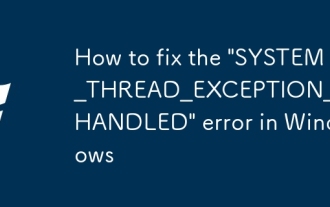 Windowsで「System_Thread_exception_not_not_handled」エラーを修正する方法
Sep 27, 2025 am 06:39 AM
Windowsで「System_Thread_exception_not_not_handled」エラーを修正する方法
Sep 27, 2025 am 06:39 AM
if youencone "System_Thread_exception_not_handled"エラー、trythesesteps:1.updateorrollbackdevicedrivers.2.runwindowsmemorydiagnostictocheckram.3.usesfcanddismtorepair -systemfiles.4.disable -clockingin.5.disconnectenectperipheraldevicetor
 Win10アップデートで0x800F0982エラーが発生した場合はどうすればよいですか?
Sep 28, 2025 am 10:42 AM
Win10アップデートで0x800F0982エラーが発生した場合はどうすればよいですか?
Sep 28, 2025 am 10:42 AM
以前、多くのネチズンは、インストールプロセス中にWindows 101809の累積更新に問題があり、エラーコードが0x800F0982として表示されたと報告しました。インターネット共有ソリューションにはすでに技術的な専門家がいますが、ユーザーはMicrosoftの公式がこの問題をできるだけ早く修正することをまだ楽しみにしています。 5月3日に、Microsoftは最新の累積更新ノートのエラーの存在を認め、言語パックの再インストールやシステムのリセットの実行とWindows 10の再インストールなど、特定のソリューションを提供しました。 MicrosoftはKB4495667バージョンが更新されるまで更新されていません
 時間と空間を移動できるリアルタイムコンピューティングフレームワーク - フリンクの時間の処理
Sep 28, 2025 am 11:06 AM
時間と空間を移動できるリアルタイムコンピューティングフレームワーク - フリンクの時間の処理
Sep 28, 2025 am 11:06 AM
フリンクは、ストリーム処理アーキテクチャにとって非常に重要です。 Kafkaはメッセージに持続する能力を与え、データやタイムトラベルを処理する能力はフリンクに依存します。ストリーミング - ビッグデータの将来では、ストリーミング処理にとって最も重要な2つのものは、正確性と時間推論ツールであることを知っています。そして、フリンクは両方を非常に良いサポートしています。フリンクは正確さを保証します。継続的なイベントストリームデータの場合、処理時にイベントが到着しなかったため、データの正しさが影響を受ける可能性があります。現在、一般的な慣行は、正確さを確保するために高レートのオフライン計算を採用していますが、低遅延を犠牲にします。フリンクの正しさは、データ生成に沿った計算ウィンドウの定義に反映されています








